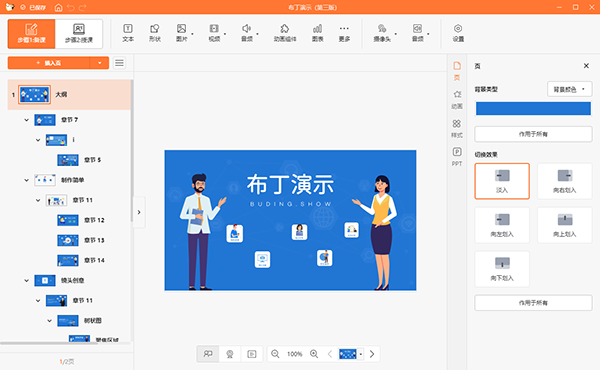
布丁演示ppt软件介绍
布丁演示,一个在线制作动画PPT课件、动态幻灯片的平台,它颠覆了传统演示的线性表达方式,利用平移、旋转和缩放的动画演示效果,使想法更加生动有趣。网站上分享海量的动画PPT幻灯片模板,轻松做出精彩的PPT演示效果。布丁演示怎么样
1、分享动画设计方案,通过知识兔这款软件就可以设计幻灯片类型的动画2、如果知识兔你需要演示内容就可以选择设计动态的幻灯片
3、可以在软件选择模板进行设计,知识兔可以选择教育行业模板,方便制作课件
4、可以选择设计行业模板,方便设计广告
5、可以选择办公行业,方便设计演讲使用的文稿,设计行业PPT
6、模板内容都是可以预览的,下载模板即可编辑
7、分享丰富的编辑内容,知识兔可以直接添加文本,知识兔可以插入图形
8、支持图像添加,将幻灯片资源添加到软件使用,知识兔可以选择插入网络图像
9、支持视频功能,您可以将录制的视频或者下载的视频附加到演示文稿
10、可以在软件添加多个页面编辑,知识兔可以直接添加流程图、添加箭头
布丁演示软件安装教程
1、知识兔下载解压压缩包后知识兔双击打开buding_editor_64bit.exe程序完成安装;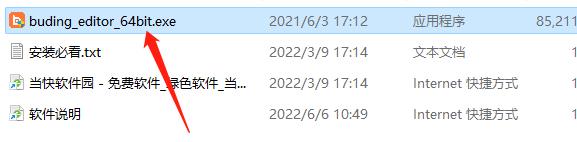
2、进入安装向导后同意安装;
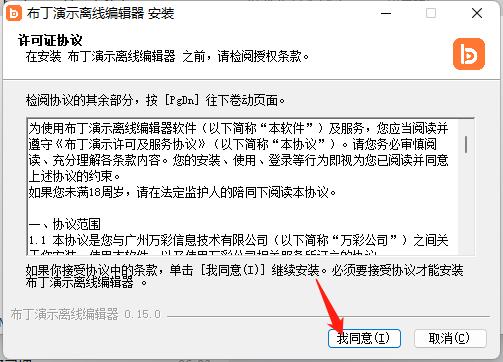
3、用户可以默认安装位置也可以知识兔点击浏览选择要安装的文件夹;
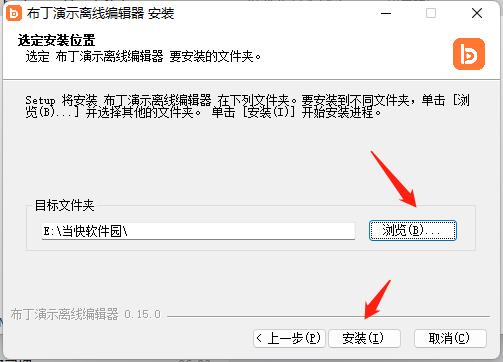
4、等待安装完成后知识兔点击完成就可以运行;
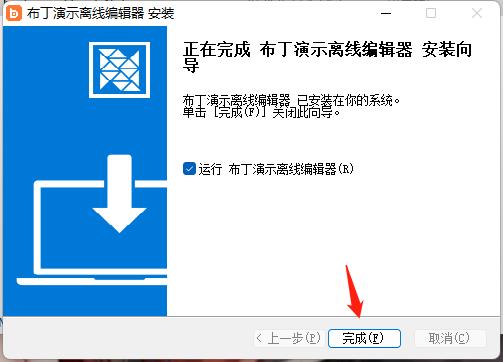
5、等待初始化完毕就可以开始使用啦!
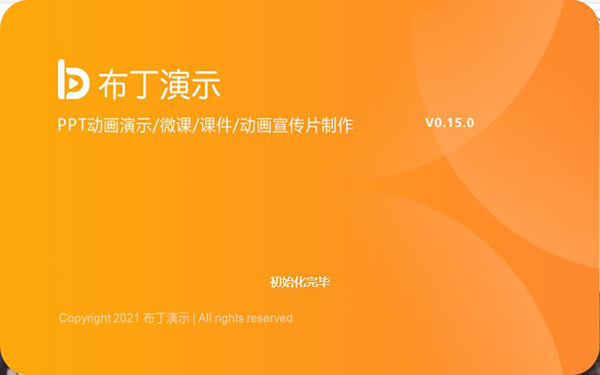
布丁演示使用教程
1、新建登录后, 知识兔点击右上角【您的头像】, 选择并打开【个人中心】,知识兔点击【+新建】,在新跳转的页面中,知识兔点击【创建空白工程】或者在【模板中心】选择一个合适的模板,知识兔点击【立刻编辑】 。
2、添加主题颜色
在添加新章节之前, 首先为当前工程设置一个主题颜色色板,知识兔可以自定义主题色或者选择一个预设的主题色。
色板颜色依次为:背景颜色, 章节标题颜色,文本默认色, 章节封面填充颜色, 形状填充颜色,形状描边颜色。
3、添加新页与新章节
进入编辑器之后, 在左侧的【页与章节栏】有单个【预设页】。
①: 知识兔点击左上角的【+插入页】,知识兔可以添加新的页;
②: 知识兔点击左上角的【+插入页】的下拉箭头--【新章节】,或在【更多】中选择【插入新子章节】,知识兔可以添加新子章节。
添加新页后,可知识兔点击界面右侧【页】选项,为其选择不同的切换效果, 如淡入,知识兔从上/下/左/右划入等。
4.添加内容
1)添加背景
布丁演示支持为工程添加背景颜色/背景图片或视频,或不添加。
2)添加聚焦区域
一个章节可以添加多个聚焦区域, 实现无限缩放、平移或者旋转的镜头效果。
3)添加素材
目前布丁演示支持添加图片,文本,形状,图表,视频,音频,动画组件,逻辑组件,公式符号等素材,在属性栏中, 支持自定义元素对象的多种属性。
A: 添加文本:
可以修改文本属性, 比如字体, 颜色, 字号, 把文字转为图形图合。
*选择【文字转为图形组合】后, 文字的属性会变为*.svg, 如此一来将不再支持修改字体。
B:添加形状
布丁演示支持添加常见的形状。属性设置除了支持常见的颜色, 组合, 翻转, 透明度等以外,还分享强大的图形联合功能。
C:添加图片
可选择添加本地图片或网络图片,知识兔支持按案例改变图片大小,翻转,透明度,阴影,编辑svg内内容等设置。
D:添加视频,音频,动画组件
支持添加本地视频/音频/动画组件,或网络视频/音频/动画组件,可设置播放区间,播放时间,是否重复播放,音量大小等。>
下载仅供下载体验和测试学习,不得商用和正当使用。
下载体验